Агуулгын хүснэгт
Заримдаа хөрөг зургийн өгөгдмөл биш харин Ландшафт хуудасны чиг баримжааг ашиглах нь тохиромжтой байдаг, ялангуяа танд олон баганатай өгөгдөл байгаа үед. Танд дараах зураг шиг ажлын хуудас байна гэж хэлээрэй. Энэ нийтлэлд би танд 5 энэ ажлын хуудасны чиглэлийг анхдагч хөрөг чиглэлээс ландшафтын чиглэл рүү хэрхэн өөрчлөх тухай өвөрмөц жишээг үзүүлэх болно. Хэрэв та энэ талаар сонирхож байгаа бол манай дадлагын номыг татаж аваад биднийг дагана уу.
Дадлага хийх ажлын номыг татаж авах
Энэ нийтлэлийг уншиж байх зуураа дадлага хийх ажлын номыг татаж аваарай.
Ажлын хуудасны чиг баримжааг Landscape.xlsm болгож өөрчлөх
Excel дээр ажлын хуудасны чиглэлийг ландшафт болгон өөрчлөхөд тохиромжтой 5 жишээ
Жишээг харуулахын тулд, Бид компанийн борлуулалтын тайлангийн томоохон мэдээллийн багцыг авч үздэг. Манай өгөгдлийн багц B5:K104 нүдний мужид байна.
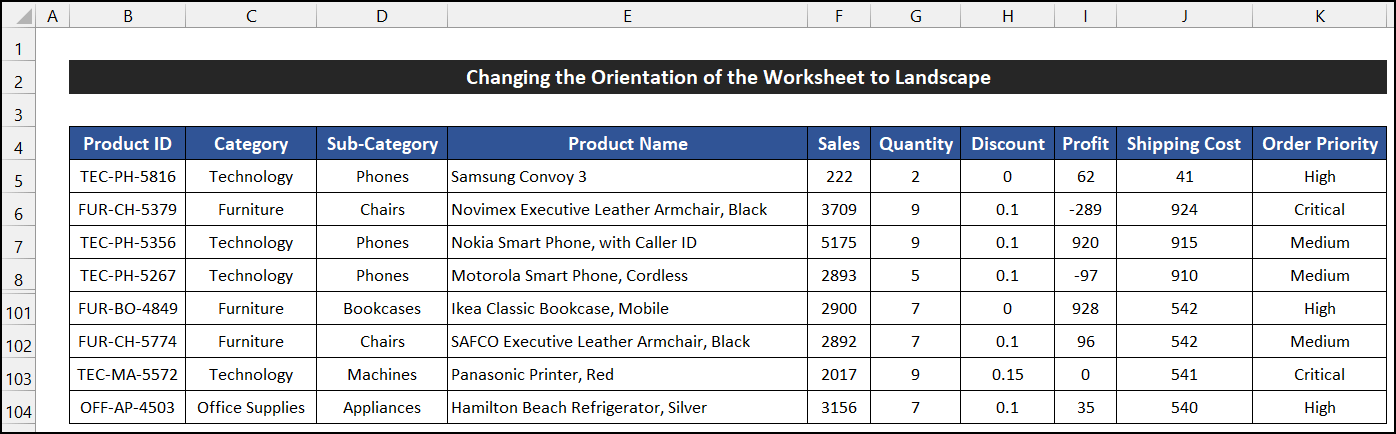
📚 Тайлбар:
Энэ нийтлэлийн бүх үйлдлүүдийг Microsoft Office 365 программ ашиглан гүйцэтгэнэ.
1. Хуудасны бүдүүвч цонхны Ландшафтын командыг ашиглах
Бидний эхний жишээн дээр бид ажлын хуудасны чиглэлийг Хөрөг -с Ландшафт болгон өөрчлөх гэж байна. Orientation командыг ашиглан. Процессыг дуусгах алхмуудыг доор өгөв:
📌 Алхамууд:
- Юуны өмнө Хуудасны бүдүүвч таб руу очно уу. .
- Одоо Хуудасны тохиргоо хэсгээсбүлэгт Чиглэл командын унадаг сум дээр дарна уу.
- Дараа нь Ландшафт сонголтыг сонгоно уу.
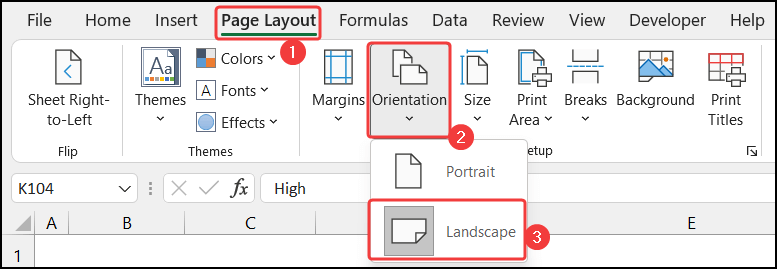
- Таны мэдээллийн багцын чиглэл Хөрөг -с Ландшафт болж өөрчлөгдөнө.
Иймээс бид Манай процедур төгс ажилладаг бөгөөд бид ажлын хуудасны чиглэлийг Хөрөг -с Ландшафт болгон өөрчлөх боломжтой гэж хэлж болно.
Дэлгэрэнгүй унших: Excel дээр хуудасны чиг баримжааг хэрхэн өөрчлөх вэ (2 энгийн арга)
2. Хуудасны тохиргооны харилцах цонхноос чиг баримжаа өөрчлөх
Энэ жишээнд бид ажлын хуудасны чиглэлийг өөрчлөх болно. Хуудасны тохиргоо харилцах цонхноос. Жишээг хэрэгжүүлэх бүрэн процессыг дараах байдлаар өгөв:
📌 Алхам:
- Эхлээд Хуудасны зохион байгуулалт таб руу очно уу. .
- Одоо Хуудасны тохиргоо бүлгээс Хуудасны тохиргоо харилцах цонх эхлүүлэгч дээр товшино уу.
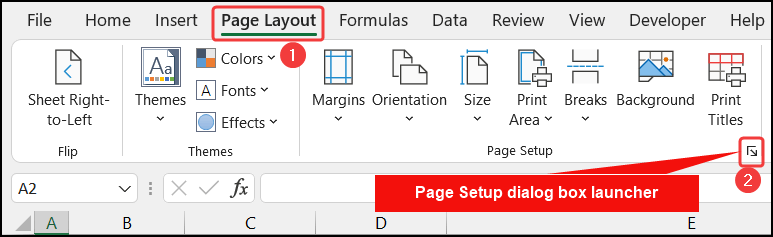
- Үүний үр дүнд Хуудасны тохиргоо нэртэй жижиг харилцах цонх таны төхөөрөмж дээр гарч ирнэ.
- Үүний дараа Хуудас таб дээр , Загвар хэсгээс Ландшафт сонголтыг сонгоно уу.
- Эцэст нь OK дээр дарна уу.
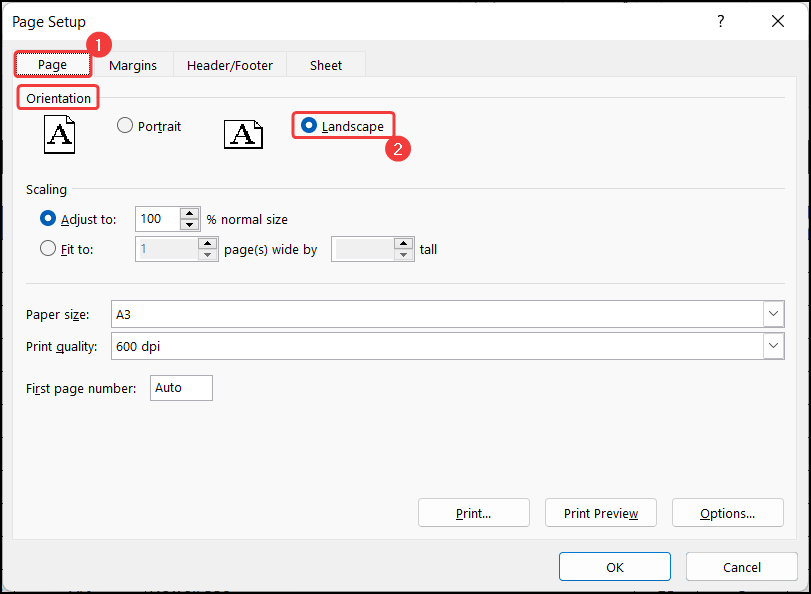
- Өгөгдлийн багцын чиг баримжаа нь Хөрөг -ээс Ландшафт болж өөрчлөгдөнө.
Тиймээс бидний процедур ажиллаж байна гэж хэлж болно. үр дүнтэй бөгөөд бид ажлын хуудасны чиглэлийг Хөрөг болгож өөрчлөх боломжтой. Ландшафт .
Ижил төстэй уншилтууд
- Excel график дахь текстийн чиглэлийг хэрхэн өөрчлөх вэ (3 хялбар арга)
- Excel дээр хэвтээ чиглэлээс босоо чиглэлийг өөрчлөх
- Excel дээр текстийн чиглэлийг хэрхэн өөрчлөх (5 хялбар арга)
3. Олон ажлын хуудасны чиглэлийг өөрчлөх
Бид нэгэн зэрэг олон ажлын хуудасны чиглэлийг өөрчлөх боломжтой. Чиглэлийг өөрчлөх үйл явц нь эхний аргатай бараг төстэй боловч олон хуудсыг нэг дор өөрчлөхийн тулд бид тэдгээрийг бүлэглэх ёстой. Энэ жишээг дуусгах алхмуудыг доор тайлбарлав:
📌 Алхамууд:
- Эхлээд ажлын дэвтэртээ олон хуудас сонго. Бүх хуудсыг сонгохын тулд Хуудасны нэрний мөр -ийн хуудасны нэрэн дээр баруун товчийг дараад Бүх хуудсыг сонгох сонголтыг сонгоно уу.
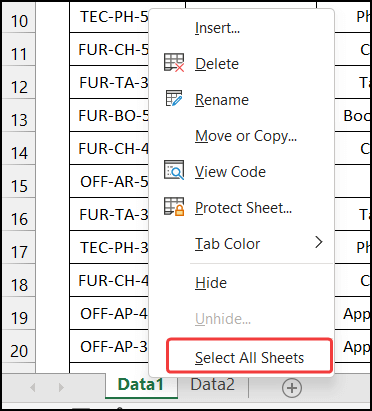
- Хэрэв та бүх хуудсыг сонгох шаардлагагүй бол 'Ctrl' товчийг дараад шаардлагатай хуудсан дээрээ дарж ажлын хуудсыг сонгоно уу. . Таны хүссэн ажлын хуудас сонгогдох болно.
- Үүний дараа Хуудасны зохион байгуулалт таб руу очно уу.
- Дараа нь Хуудасны тохиргоо бүлгээс товшино уу. Чиглэл командын унадаг сум дээр Ландшафт сонголтыг сонгоно.
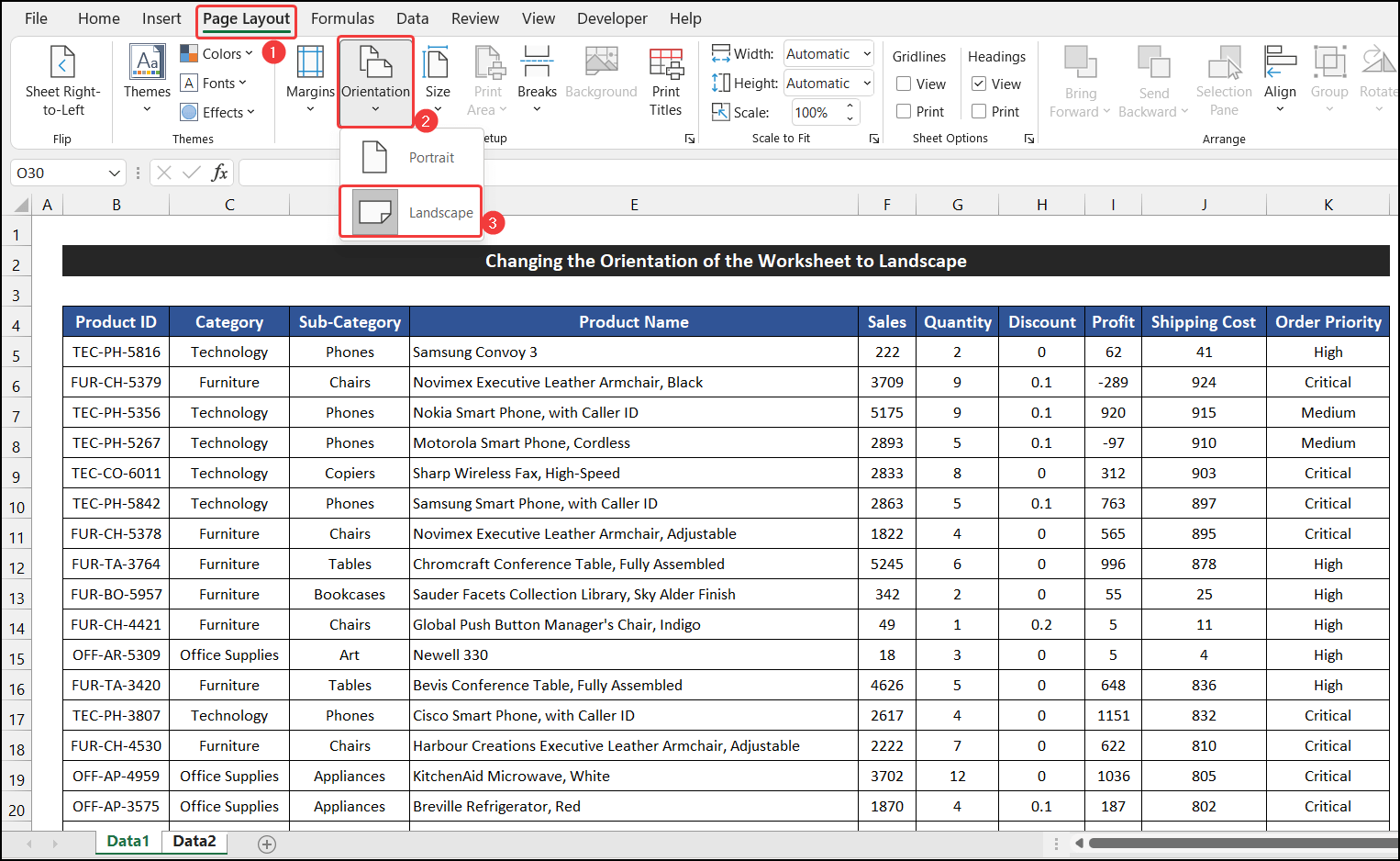
- Одоо, хэрэв та бусад хуудсуудыг шалгавал бүх сонгосон хуудасны чиглэл Хөрөг -с өөрчлөгдөхийг та анзаарах болно. Ландшафт .
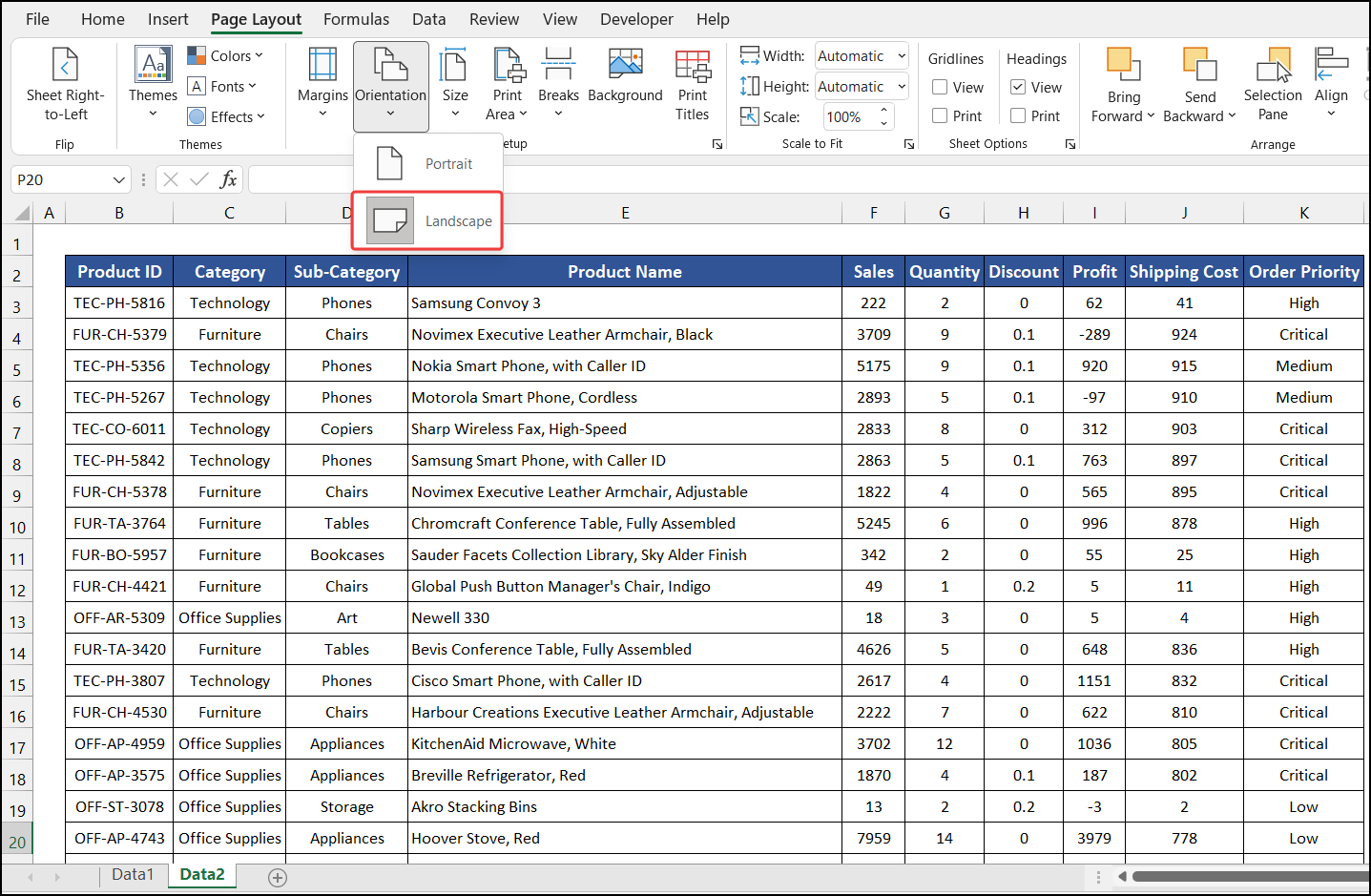
Тиймээс бидний процедур яг нарийн ажилладаг гэж хэлж болох бөгөөд ажлын хуудасны чиглэлийг <-ээс өөрчлөх боломжтой. 1>Хөрөг -ээс Ландшафт хүртэл.
4. Хэвлэх явцад чиг баримжаагаа өөрчлөх
Бид хэвлэх үеийн ажлын хуудасны чиглэлийг цаасан хувилбар болгон өөрчилж болно. Энэ хэргийн үйл явцыг доороос алхам алхмаар харуулав:
📌 Алхам:
- Эхлээд Файл > Хэвлэх сонголт. Үүнээс гадна та 'Ctrl+P' дарж хэвлэх харилцах цонхыг ажиллуулж болно.
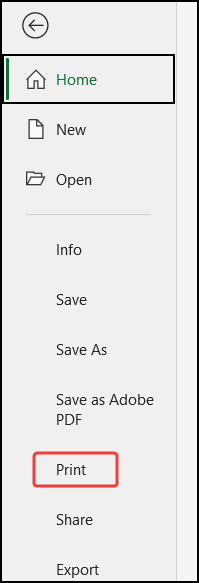
- Та дараахыг харах болно. Өөрийн өгөгдлийн багцыг эндээс урьдчилан үзэх байгаа бөгөөд энэ нь хуудасны сонгосон хэмжээн дээр хэвлэсний дараа харагдах болно.
- Одоо унтраах дээр товшино уу>Хөрөг чиг баримжаа сонголтыг хийгээд Ландшафтын чиг баримжаа -г сонгоно уу.
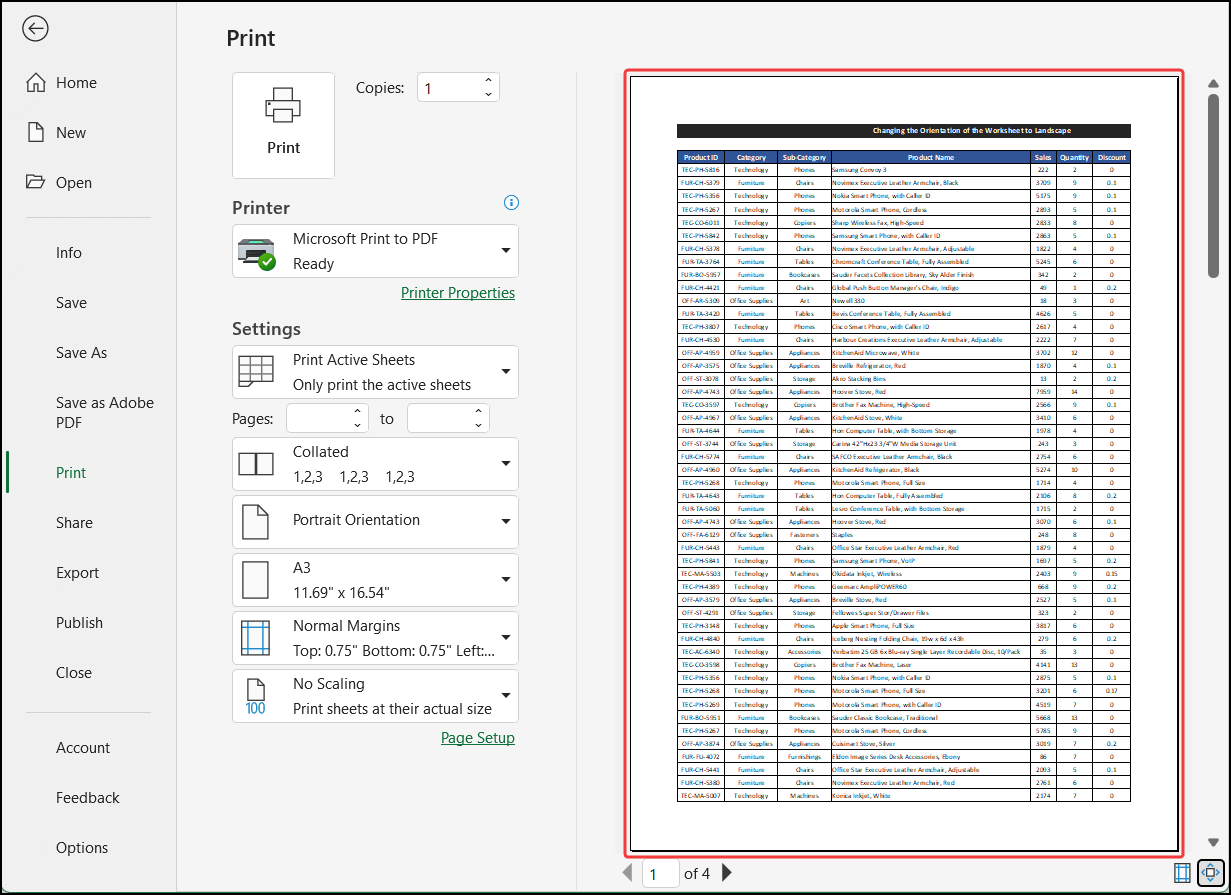
- Өгөгдлийн багцын чиглэл <1-ээс өөрчлөгдөхийг та анзаарах болно>Хөрөг -ээс Ландшафт хүртэлх бөгөөд энэ нь мөн хэвлэхийг урьдчилан үзэхэд харагдах болно.
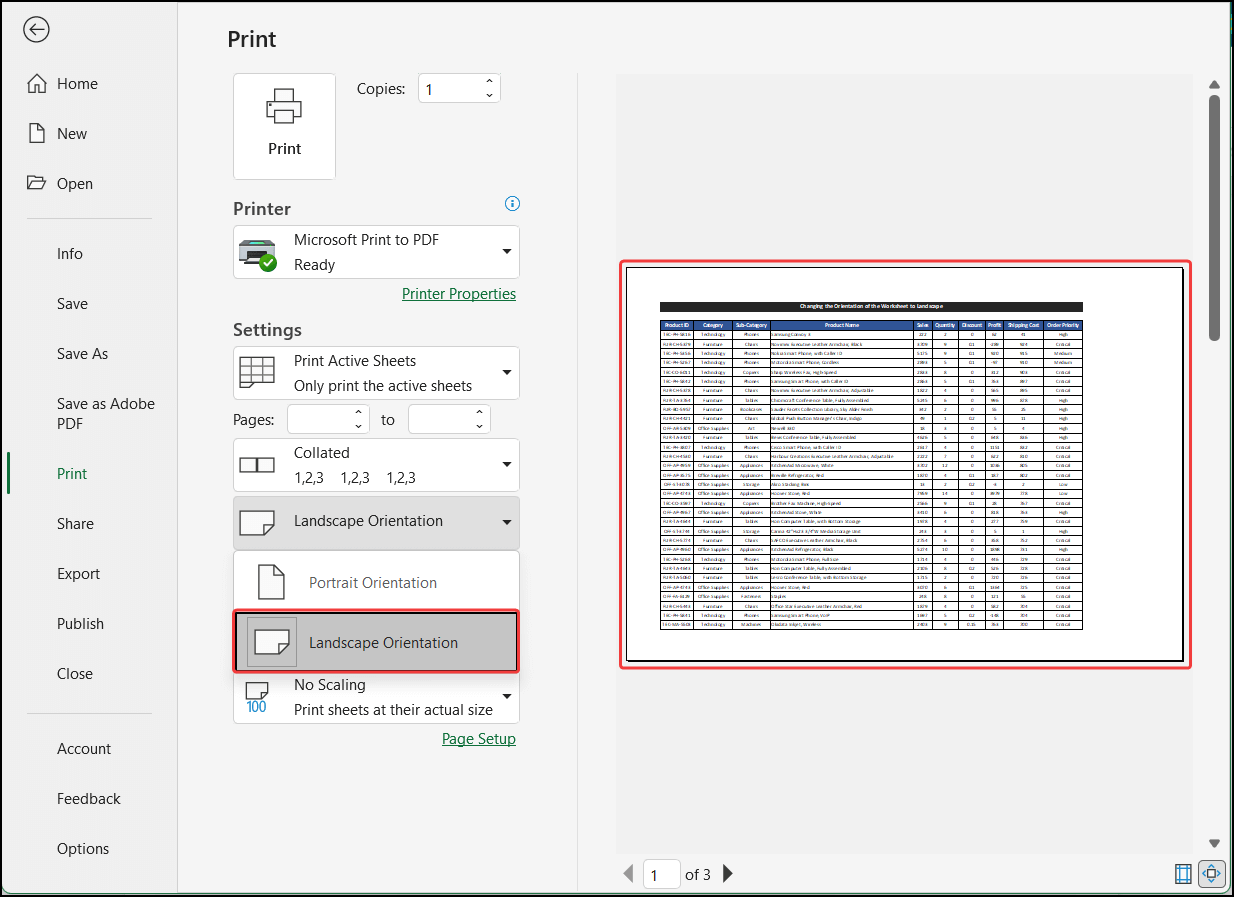
Тиймээс бидний процедур гэж хэлж болно. зөв ажиллаж байгаа бөгөөд бид ажлын хуудасны чиглэлийг Хөрөг -с Ландшафт болгон өөрчлөх боломжтой.
5. VBA кодоор хуудасны чиглэлийг өөрчлөх
VBA код бичих нь ажлын хуудасны чиглэлийг Хөрөг -с Ландшафт болгон өөрчлөхөд мөн тусална. Бид хандлагыг харуулахын тулд өнгөрсөн өгөгдлийн багцаа ашиглах болно. Дуусгах алхамуудЭнэ жишээг доор тайлбарлав:
📌 Алхамууд:
- Арга барилыг эхлүүлэхийн тулд Хөгжүүлэгч таб руу очоод <дээр товшино уу. 1>Visual Basic . Хэрэв танд байхгүй бол Хөгжүүлэгчийн табыг идэвхжүүлэх хэрэгтэй. Эсвэл та 'Alt+F11' товчийг дарж Visual Basic Editor -г нээж болно.
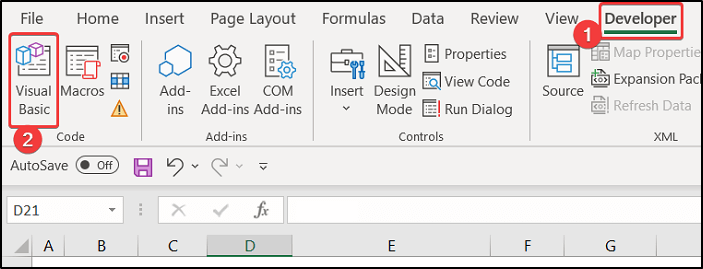
- Харилцах цонх гарч ирнэ.
- Одоо, уг хайрцаг дээрх Оруулах табын Модуль сонголтыг товшино уу.
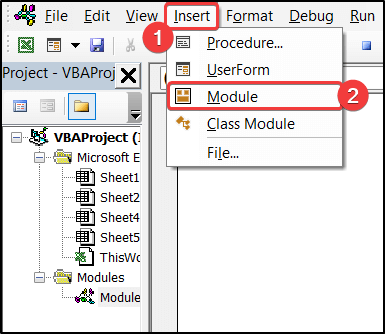
- Дараа нь засварлагч хоосон хайрцагт дараах визуал кодыг бичнэ үү.
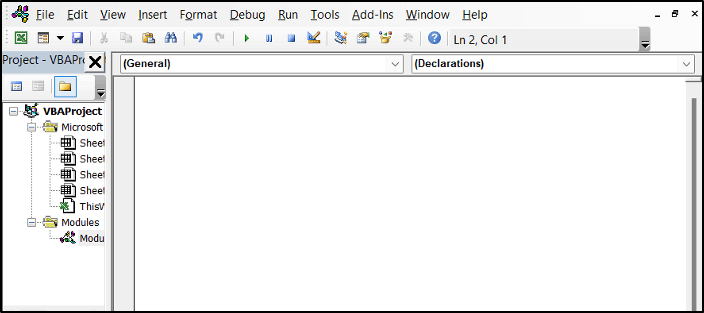
8036
- Үүний дараа дарна уу. Кодыг хадгалахын тулд 'Ctrl+S' .
- Засварлагч табыг хаа.
- Дараа нь Хөгжүүлэгч хэсэгт таб, Код бүлгээс Макро дээр дарна уу.
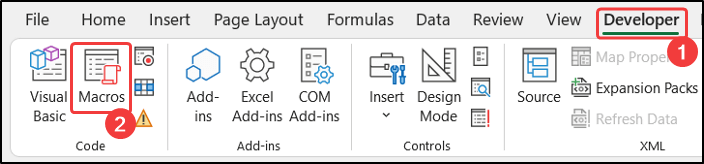
- Үр дүнд нь жижиг харилцах цонх гарч ирнэ. Макро гэсэн гарчигтай хайрцаг гарч ирнэ.
- Ориентээс_ландшафт сонголтыг сонгоод Ажиллуулах товчийг дарж кодыг ажиллуулна уу.
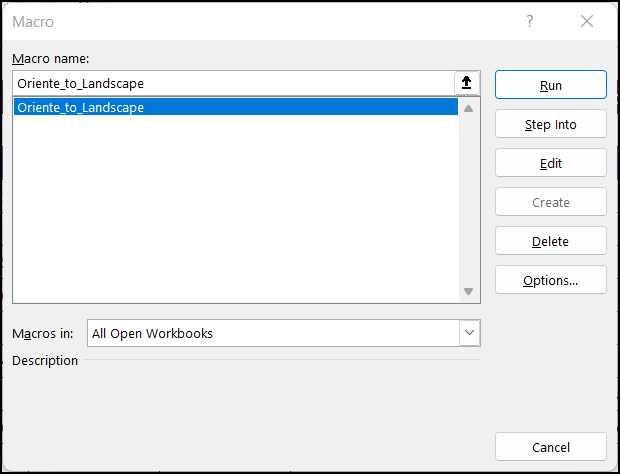
- Дараа нь 'Ctrl+P' товчийг дарж хэвлэхийг урьдчилан харахыг нээнэ үү.
- Та дэлгэцийн чиг баримжаа ямар байгааг ойлгох болно. Өгөгдлийн багц нь Хөрөг -ээс Ландшафт болж өөрчлөгдөх бөгөөд энэ нь мөн хэвлэхийг урьдчилан үзэхэд харагдах болно.
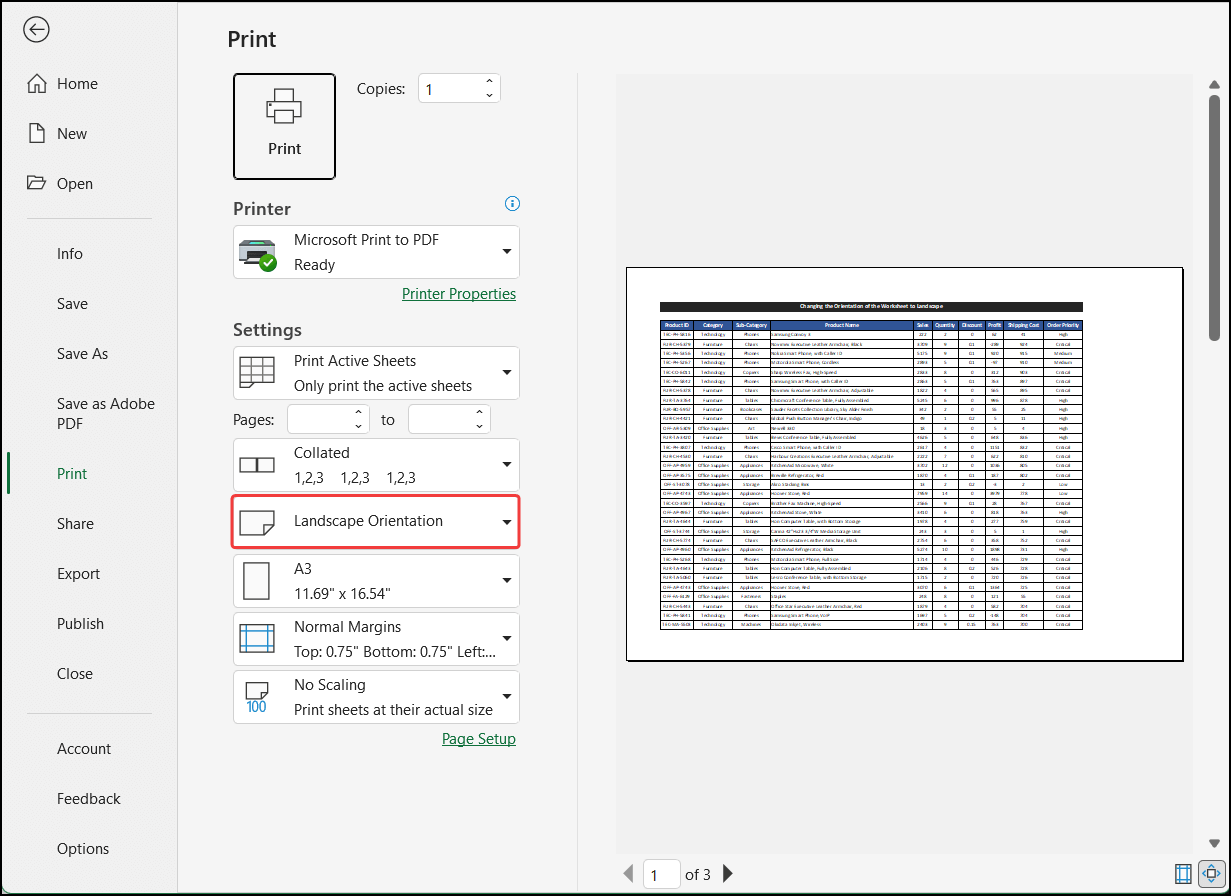
Эцэст нь, гэж бид хэлж чадна, манай В BA амжилттай ажиллаж байгаа бөгөөд бид ажлын хуудасны чиглэлийг Хөрөг -ээс Ландшафт болгон өөрчлөх боломжтой.
Дүгнэлт
Үүгээр дууслаа. нийтлэл. IЭнэ нийтлэл танд хэрэг болж, Excel дээр ажлын хуудасны чиглэлийг ландшафт болгон өөрчлөх боломжтой болно гэж найдаж байна. Хэрэв танд өөр асуулт, зөвлөмж байвал доорх коммент хэсэгт бидэнтэй хуваалцана уу.
Манай ExcelWIKI вэб сайтаас хэд хэдэн Excel-ийг шалгахаа бүү мартаарай. холбогдох асуудал, шийдэл. Шинэ арга барилд суралцаж, өссөөр байна!

